Создание лодов в 3ds max
Обновлено: 04.07.2024
Основу 3D-дизайна составляет работа с объектами: их создание, перемещение-вращение, трансформирование и применение различных дополнительных настроек (толщины стенок, цвета, текстур и так далее). За счёт этого получаются реалистичные модели предметов, рендеры интерьеров и экстерьеров, спецэффекты, анимированные персонажи.
Мы собрали подробный гайд по всем необходимым 3D-дизайнеру действиям над объектами и решению распространенных проблем.
Содержание
Понятие объектов в 3ds Max
Из объектов создается общая сцена в 3ds Max. Большинство из них представляют собой базовые формы, которые используют для создания сложных фигур.
- Геометрия (Geometry)
- Формы (Shapes)
- Камеры (Cameras)
- Объемные деформации (Space Warps)
- Источники света (Lights)
- Системы частиц (Particles)
- Вспомогательные объекты (Helpers)
- Дополнительные инструменты (Systems)
Как работать с объектами в 3ds Max
Для работы над объектами есть ряд встроенных функций в 3ds Max, начиная от базовых инструментов вроде “Создать”, “Копировать”, “Вставить” и заканчивая сложными настройками материалов.
Кроме этого, можно скачать и установить дополнительные модификаторы, упрощающие процесс моделирования или визуализации.
Рассмотрим основные действия над объектами.
Создание объектов в 3ds Max
- стандартные (Standard) — несложные объекты в виде базовых геометрических фигур;
- расширенные (Extended) — усложненная версия многих базовых фигур.
- На командной панели (Command Panel) выберите вкладку “Создать” (Create).
- В выпадающем списке с группами объектов выберите вид примитивов, который вам нужен (стандартные или расширенные).
- В открывшемся свитке выберите нужный объект.
- Перейдите в окно проекции “Перспектива” (Perspective). Для удобства разверните его на весь экран — это можно сделать с помощью комбинации горячих клавиш Alt +W.
- Левой кнопкой мыши кликните по экрану и, не отпуская её, потяните курсор в сторону — таким образом будет вырисовываться примитив, получится плоская геометрическая фигура.
- Чтобы зафиксировать размер и положение полученного объекта, отпустите кнопку мыши.
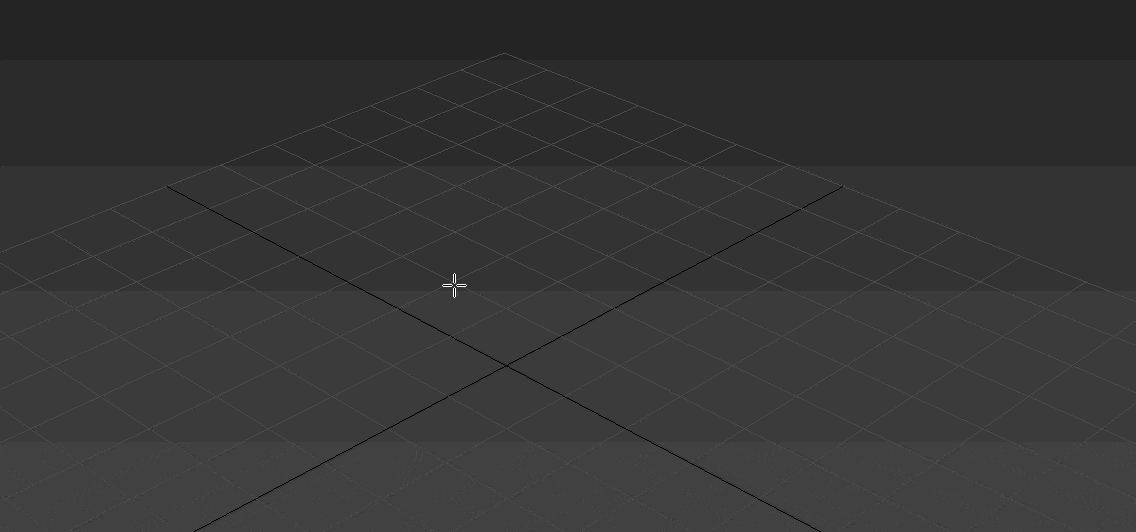
- Для объектов с углами потяните курсор вниз или вверх, чтобы сделать фигуру объемной — так и простого примитива получится 3D-объект.
- Для объектов “Чайник” (Teapot) и “Сфера” (Sphere) задавать высоту не нужно — их рисуют в один этап.
- Второй этап в процессе добавления объекта “Труб” (Tube) — задать толщину стенок путем того же растягивания курсором. После этого курсор нужно потянуть вверх, чтобы установить высоту.
- Для добавления “Конуса” (Cone) основание рисуют дважды: сначала низ фигуры, затем тянут курсор вверх, создавая объект. Можно сузить фигуру до точки на вершине, а можно сформировать усеченный конус.
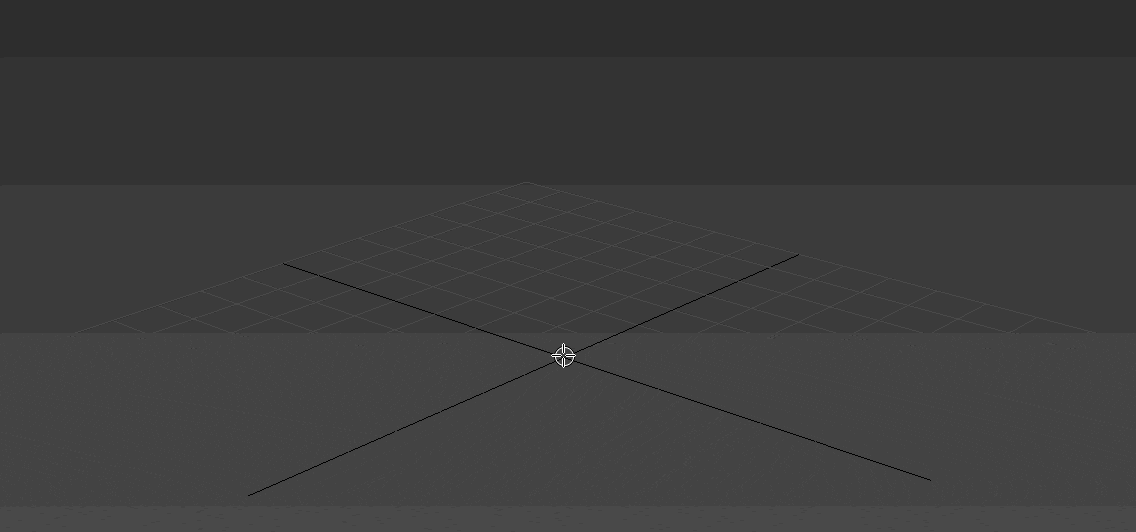
Выделение объекта в 3ds Max
- в сглаженном режиме отображения (Smooth and Highlights) объект будет заключен с квадратные белые скобки;
- в режиме “Каркас” (Wireframe) сетка объект станет белой.
- прямоугольная область выделения (Rectangular Selection Region);
- круглая (Circular Selection Region);
- произвольная (Fence Selection Region);
- лассо (Lasso Selection Region);
- выделение кистью (Paint Selection Region).
Как повернуть объект на 90о в 3ds Max
Действия над объектом осуществляются с помощью инструментов, расположенных на основной панели.
Для вращения выберите Select and Rotate (“Выбрать и повернуть”), она обозначена круглой стрелкой. Горячая клавиша для этой команды — E.
Вращайте фигуру с помощью курсора по “орбитам”.
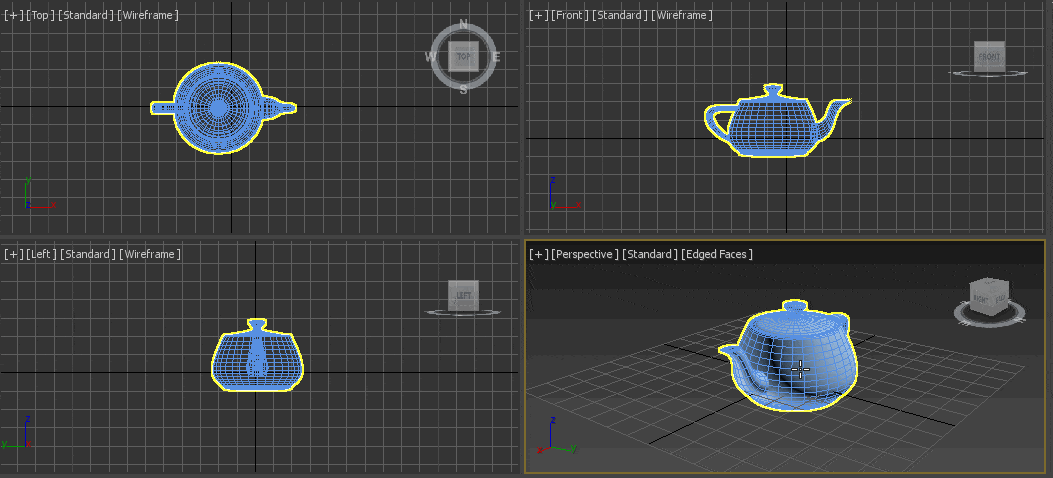
Как вырезать объект из объекта 3ds Max
- группировки объектов;
- сохранения участка пересечения объектов (остальные части объектов удаляются);
- вычитания одного объекта из другого.
- Выделите объект, который нужно оставить, и условно назовите его объектом A. Тот, который нужно удалить, условно обозначим как объект В.
- На панели создания объектов выберите “Геометрию” (Geometry), а в выпавшем после этого списке — “Сложные объекты” (Compound Objects)
- Выберите команду Boolean.
- В открывшемся справа окне настроек выберите “Вычитание” (Subtraction). Если выбрать A-B, то из объекта А (т.е. выделенного) будет вычтен объект В. Можно сделать и наоборот.
- В том же окне нажмите кнопку Pick Operand B.
Отверстие в объекте в 3ds Max
Очевидно, что для создания отверстий можно применять вышеупомянутую команду Boolean. Однако это не единственный вариант.
Круглые отверстия можно создать так:
1. ProCutter. Выберите объект, в котором нужно создать отверстия, и дополнительно дорисуйте еще один круглый объект на месте, где это отверстие должно быть (можно несколько). Примените инструмент ProCutter (она находится в свитке Compound, а свиток — на панели меню Create). В списке настроек справа нужно выбрать, какие именно объекты нужно удалить. Нажмите Pick Stock Object.
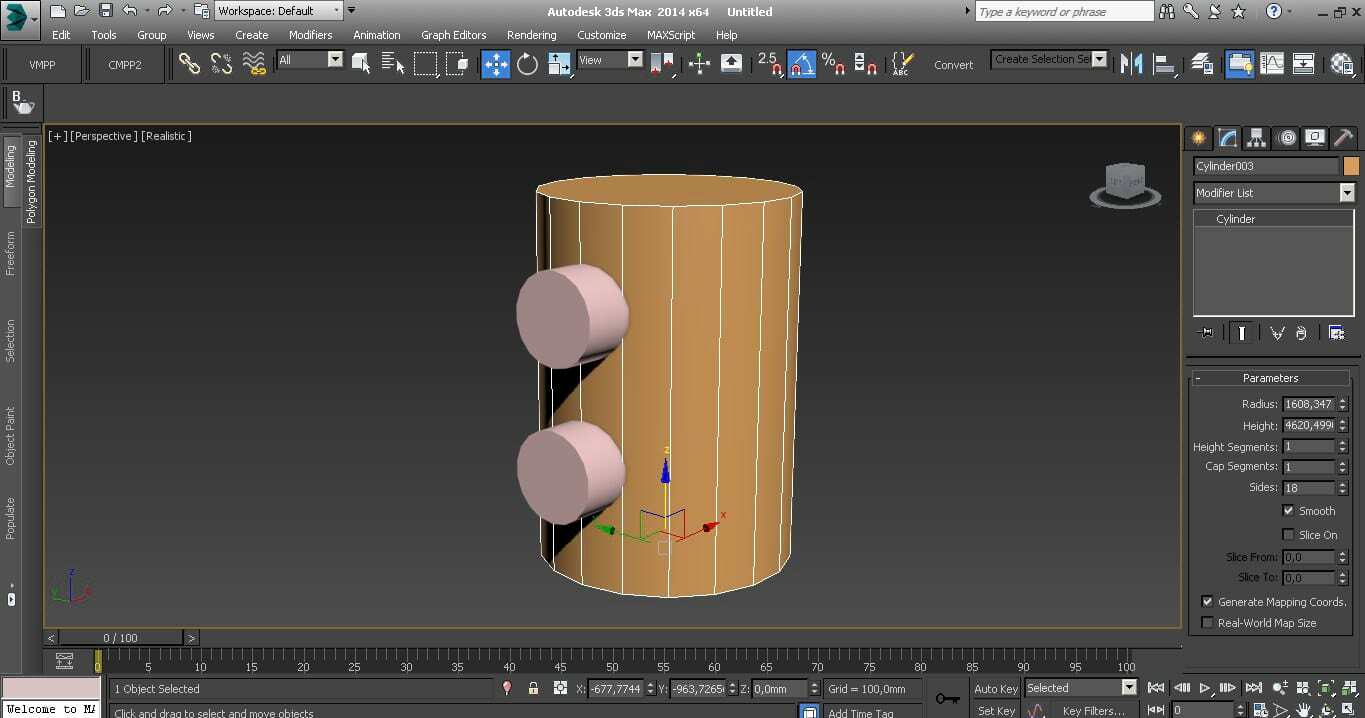
2. Loop Regulizer — скрипт, который нужно устанавливать отдельно. Он применяется в работе с Editable Poly с квадратными или прямоугольными полигонами, и, как и инструмент из предыдущего пункта, создаёт только круглые отверстия. На уровне редактирования Polygon выберите все полигоны, которые будут участвовать в создании отверстия. Кликните правой кнопкой мышки по экрану и в появившемся списке выберите Regulize. Таким образом, получается круг. При необходимости можно применять модификатор Chamfer для большего сглаживания. В настройках справа нажмите Bridge — после этого вместо только что сформированного круга получится сквозное отверстие.
3. Вручную. Сформируйте из полигонов форму будущего отверстия. Затем в режиме Vertex выберите точки, из которых оно состоит, и примените модификатор Spherify.
Как правильно это сделать? Что-то в интернете толкового не нашел.
Вот если есть высокополигональная модель (или низкополигональная - не важно) - как убрать лишние треугольниики, чтобы в общем форма сохранялась?
Sergio666
на сайте есть тутор по-моему
Да, вот его я и читал. Там советуют пользоваться MultiRes - сейчас попробовал получилось (тогда не расчехлил что к чему). Этого будет достаточно?
если модель не играет такую важную роль,
что ты готов сократь триугольниуи модификатором. то вроде optimize в этом отношении не плох,
а если важную, то кольцами лупы выделяшь и уничтожаешь,
хз можт, я и не прав.
sinman
>кольцами лупы выделяшь и уничтожаешь,
вот это выражение для меня загадка :))
ну, типа выделяешь одно из ребер, жмешь кнопу "циклично", то бишь цикличного выдиления всех ребер, которые линию образуют по поверхности меша. И выходит вот что, как мешсмуф удваевает количество ребер, так эти же самые ребра ты уничножаешь, это кстати не оч. долго. Но вот если там куча деталек, не смуфом сделаных, тогда вешайся))
Ищи плагин Poligon Cruncher. Имхо лучший.
Poligon Cruncher
хорошая штука, оптимизирует сетку не нарушая развертку и не сильно искажая форму
спасибо - попробую.
вобщем как я понял - самому туда лучше не лезть, за тебя в общем случае, это сделает сам 3Ds Max :))
забыл сказать что в некоторых движках есть авто лоды. посути тоже самое что делает поликонтер или оптимизе только без твоего участия автоматически в самой игре.
например в бесплатном движке огре
SLOM
>другое дело опыт нужен, время.
опыта мне маловато пока что - доверюсь программам :)
>забыл сказать что в некоторых движках есть авто лоды.
не, в моем нет :))
чета впервые слышу про это обязательное условие %) вручную МОЖНО повредить UV, НО можно и не повредить, если юзать ремув.
TrueMakaR
если юзать ремов, тебер или точек, а так же луп ремов в полебастере то не повреждается, ну а если юзать велд и таргет велд для точек то сам знаешь.
SLOM
ну так логичный вопрос: нафига тогда юзать велд и тагет велд если сам знаешь. ))))))))
плагины фигня! ручками ручками! лучше рук ещё ничего не придумали для оптимизации! )
Народ подскажите пожалуйста, как создаются лоды в 3д мах?Реклама показывается изредка по случайному принципу
Из основной модели, путем её упрощения с сохранением в отдельный файл (с указанием дистанции прорисовки в имени файла), это и есть ЛОД, потом следующий.
При конвертации указываешь все файлы, выделив их разом, пример:

Это платформа, ЛОДы соответственно 300, 550, 1500 метров, нужную иерархию файла конвертор создаст сам.
__________________Присылайте ваши сценарии в копилку msts.
Опыт - это нечто, что приобретается сразу после того, как это было нужно.
100% не предпринятых попыток обречены на провал.
Вот как! Сегодня шел на работу и думал - "надо написать тутор по созданию ЛОД. "
1. Из основной модели удаляем полигоны лишние, можно так же упрощать сливая вершины в EditMesh (не забудте удалить изолированные вершины спец. кнопкой)
2. Экспортируем в 3DS , который надо назвать правильно - в конце имени файла - дистанция прорисовки в метрах :
получаем , к примеру, 3 файла 3ds -
model100
model200
model500
Все их оптом выбираем при конвертации -конвертер сам их сливает в один S-файл.
1. Если смоделено так что на одной mech есть два или более материала - если с этой mech удалить все полигоны текстуренные одним из материалов -то в модели shapeviewer покажет 0 полигонов и другие глюки. Выход - либо оставить хоть один полик с этим материалом ,либо переназначить материал на эту mech. А лучшее -моделить так, чтоб на одной детали не было 2-х материалов.
2. если файл имеет в имени цифры на конце, то от дистанции прорисовки отделите нижним подчеркиванием
tem7_100
tem7_200
tem7_500
3. Если в осовной модели есть материал вида AlphNorm1s2s3s4s5s6s7s- то в следующих ЛОД его не должно быть. Замените на alphnorm31, к примеру.
4. Внимание - Вся иерархия, количество и имена деталей, анимация и расположение пивотов во всех лод должны быть одинаковыми !
Последний раз редактировалось Grebnev; 16.12.2013 в 17:49 .Не понял, Леша, от тебя всегда узнаешь что-то новое =)), т.е. мне вместо "opmespr500.3DS" можно сохранять как "0-T0-1_500.3DS" и прокатит без ошибок?
Вах! Прокатило, а я то вечно путаюсь с этими именами и своими "номерными объектами", Леша спасибо , надо этот момент в FAQ записать.
__________________Присылайте ваши сценарии в копилку msts.
Опыт - это нечто, что приобретается сразу после того, как это было нужно.
100% не предпринятых попыток обречены на провал. Последний раз редактировалось Zabor; 05.01.2011 в 19:58 .
ЛОДы это просто отдельная модель.
т.е. конвертор МСТС в один .s файл упаковывает несколько моделей, для которых прописываются расстояния видимости , на которых ЛОДы переключаются
но есть нюанс -
у моделей в разных лодах должны совпадать иерархия наименований (например MAIN-BOGIE-WHEELS)
и должны совпадать пивоты основных элементов (кузова, тележек)
в противном случае , при окончательной визуализации моделей в игре, нарушается пространственное положение элементов модели относительно друг друга. например тележки могут съехать со своих мест, относительно кузова.
проблема видимо в самом конверторе МСТС, мне кажется что в Trainz и KRS c этим все нормально
удалять целиком элементы в лодах - можно! но только в том случае если они не участвуют в анимации (тележкам, колесам )
например кузов модели локомотива состоит из MAIN и CAB (внутренности кабины прилинкованные к MAIN). в лоде номер 3 смело удаляем CAB.
но, если в CAB использовался уникальный материал, который больше не используется в модели, его нужно тоже удалить из карты материалов.
в противном случае либо будет ошибка конвертора, либо загрузка модели приведет к крэшу игры
еще один момент, который нельзя сделать в GMax, но можно в 3DSMax или другой программе, допускающей экспорт в 3DS, а не в модель МСТС напрямую:
в ЛОДах не обязательно что-то УДАЛЯТЬ - можно просто перемоделить целиком фрагмент модели, и натянуть на нее текстуру. но с условием сохранения наименования и пивота.
для сохранения пивота допустимо делать такой трюк.
1) делаем новый кузов упрощенной формы для лода, называем его MAIN1
2) от старого кузова MAIN удаляем все кроме одного полигона
3) к этому оставшемуся полигону присоединяем целиком MAIN1. attach to : main1
4) удаляем и этот полигон
что мы сделали : новую деталь MAIN1 "привязали" к пивоту и анимационной иерархии MAIN,
фактически уничтожив меш от самого MAIN
это позволяет делать высокую степень оптимизации при сохранении внешнего вида модели.
например, колеса в 1-м лоде 17-гранные, во втором 10-гранные, в третьем 4-гранные (квадрат с альфой) и тд

Полигональное моделирование — распространенный и гибкий способ создания 3D-модели. Благодаря ему в программе 3D Studio Max (3Ds Max) вы сможете создать практически любой объект интерьера или экстерьера. В статье подробнее разберем принцип метода и рассмотрим основные инструменты, которыми должен владеть визуализатор.
Что такое полигональное моделирование
Полигональное моделирование — это способ построения трехмерного объекта в условиях полигональной сетки. Сетка представляет собой сумму одинаковых полигонов-многоугольников, из которых формируется база для будущего объекта.
Полигональное моделирование в 3Ds Max осуществляется при помощи модификатора Edit Poly. Это многофункциональный инструмент, позволяющий совершать разные операции. Трехмерное тело конвертируется в Edit Poly (режим редактирования) и превращается в плоскость, состоящую из ребер, точек, граней. Перечисленные компоненты можно изменять любым доступным образом: передвигать, выдавливать, вытягивать в длину или ширину, масштабировать, вращать, удалять, объединять в группы. Так первоначальное объемное тело может принять совершенно новый вид, стать абстрактным или реалистичным.
Вершины объекта свободно двигаются в любом направлении, иногда поверхности перекрещиваются между собой. Зачастую привязки к реальным единицам измерения нет, ориентироваться приходится на свою интуицию и глазомер. Это творческий, почти ювелирный процесс: иногда приходится выполнить тысячи кликов мышью, чтобы добиться желаемого результата.
Чтобы понять принципы полигонального моделирования, рекомендуем разобраться с базовыми понятиями:
- 1. Полигон — плоскость в виде нескольких точек в пространстве, соединенных гранями. Зачастую понятия «грань» и «полигон» означают одно и то же. Полигоны образуют сетку в виде огромного числа ячеек. Ячейки могут иметь форму треугольников или четырехугольников, размещаются в трехмерной системе координат. Чем больше полигонов в объекте, тем реалистичнее будет его финальный вид.
- 2. Вершины — точки, в которых сходятся и соединяются ребра объекта.
- 3. Ребро — двухмерный объект, или линия, состоящая из двух вершин. Соответственно, три ребра образуют треугольник.
Эффективнее применить моделирование с помощью полигонов, когда:
- • Нужно создать фигуру без точных измерений и чертежей. Пример: персонажи для мультфильма, рекламы или презентационного видеоролика.
- • Перед вами стоит творческая задача, например, разработка концепт-арта для игры.
- • Требуется получить приблизительный визуальный образ, на основе которого впоследствии будет создан детализированный объект.
Невозможно полноценно освоить «3Д Макс» без изучения полигонального моделирования. Это первый и основной способ проектирования объектов людей, животных, автомобилей и целых архитектурных сооружений. На нашем курсе по 3D-моделированию и архитектурной визуализации мы подробно рассказываем о работе с полигонами. В процессе обучения вы сможете применить полученные знания в своем индивидуальном проекте.
Работа с полигонами
Полигональное моделирование разделяется на три типа:
- • Низкополигональное, или low-poly. Характеризуется небольшим числом полигонов (до нескольких тысяч). Используется для создания «схематичной» модели без точной детализации. Низкополигональная техника используется в индустрии компьютерных игр, анимации. Требует меньше затрат времени и экономично потребляет ресурсы компьютера. Многие занимаются низкополигональным моделированием на ПК или ноутбуках слабой мощности. После проектирования на low-poly уровне реалистичность объекту придается с помощью текстур.
- • Среднеполигональное — mid-poly. Задействовано среднее число полигонов, чтобы получить объект с умеренной детализацией для рендеринга. Mid-poly нередко используют при создании игр на ПК и консоли.
- • Высокополигональное — high-poly. Применяется для получения точной геометрии объекта с высокой степенью детализации. 3D-модель отличается плавными изгибами, сильным сглаживанием и фотореалистичностью.
Перед тем как приступить к непосредственно манипуляциям с полигонами, конвертируйте текущий объект в режим editable poly. Для этого кликните ПКМ в окошке проекции, далее в выпадающем меню выберите команду Convert to Editable Poly.
Во вкладке Selection предстоит выбрать подобъекты, которые необходимо видоизменять. Для каждого трехмерного тела существует пять уровней:
Каждому подобъекту соответствует цифра на клавиатуре от 1 до 5. Горячая клавиша пригодится для быстрого переключения между уровнями. Набор функций и параметры различаются в зависимости от уровня.
Точки, ребра и целые полигоны можно вращать, масштабировать и двигать в желаемом направлении. Так вы шаг за шагом придадите объекту нужную форму. Все инструменты для взаимодействия с подобъектами находятся на командной панели Main Toolbar. Удаление целых полигонов осуществляется при помощи клавиши Delete. Ребра проще всего удалить кнопкой Backspace. Нажатая клавиша Shift позволяет копировать полигоны целиком, создавать новые.
Обзор инструментов
После конвертации объекта в режим полигонов откроется перечень основных инструментов:
Читайте также:
- Где обучают сборке и ремонту компьютеров
- Обновить андроид на планшете сони таблет z2
- Для слова информация потребуется объем памяти равный байт если использовать 8 битное кодирование
- Какие преимущества по сравнению с локальным компьютером дает вычислительная сеть
- Как изготовить инъектор в far cry 4 xbox 360

